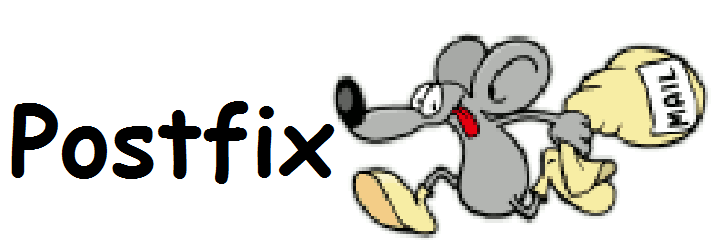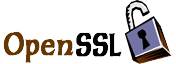Ich konnte mal wieder, beim EMail-Versand von meinem EMail-Server (Postfix) zu GMX einmal wieder keine EMails zustellen. Aus der aktuellen Fehlermeldung, welche in der Mail Delivery Notification erwähnt wird, geht hervor das es einen Zertifikatsfehler gab.
In den Postfix Logfiles erscheint die TLS-Fehlermeldung „untrusted issuer“.:
Mar 27 16:05:12 server postfix/smtp[6752]: certificate verification failed for mx01.emig.gmx.net[212.227.17.5]:25: untrusted issuer /C=DE/O=Deutsche Telekom AG/OU=T-TeleSec Trust Center/CN=Deutsche Telekom Root CA 2
Mar 27 16:05:12 server postfix/smtp[6752]: A602E3FF5C: Server certificate not trusted
Mar 27 16:05:12 server postfix/smtp[6752]: certificate verification failed for mx00.emig.gmx.net[212.227.15.9]:25: untrusted issuer /C=DE/O=Deutsche Telekom AG/OU=T-TeleSec Trust Center/CN=Deutsche Telekom Root CA 2
Mar 27 16:05:12 server postfix/smtp[6752]: A602E3FF5C: to=<********@gmx.de>, relay=mx00.emig.gmx.net[212.227.15.9]:25, delay=1.2, delays=0.12/0.03/1/0, dsn=4.7.5, status=deferred (Server certificate not trusted)Der Aussteller des Zertzifikats des GMX-EMail Servers war meinem Postfix nicht bekannt.
Das SSL-Zertifikat des GMX EMail Server ist mit dem von der „Deutsche Telekom Root CA 2“ signiert. War über eine Suche im Internet schnell gefunden. Die erste Zeile des Zertifikats ist in der Datei /etc/ssl/certs/ca-certificates.crt enthalten.
Die erste Zeile des Zertifikats der Telekom lautet.: MIIDnzCCAoegAwIBAgIBJjANBgkqhkiG9w0BAQUFADBxMQswCQYDVQQGEwJERTEc
In meiner Suche konnte ich einfach feststellen das das CA-Zertifikat der Telekom ab der Zeile 1110 in der Datei ca-certificates.crt enthalten ist.:
~]> grep -n MIIDnzCCAoeg /etc/ssl/certs/ca-certificates.crt
1111:MIIDnzCCAoegAwIBAgIBJjANBgkqhkiG9w0BAQUFADBxMQswCQYDVQQGEwJERTEcDa in der CA-Datei auf meinem Server das Zertifikat enthalten ist prüfe ich gegen welche CA-Zertifikate Datei mein Postix die Zertifikate der Kommunikationspartner auf Gültigkeit zu prüfen:
postconf -n smtp_tls_CAfile 2>/dev/null
smtp_tls_CAfile =Ich hatte also versäumt meinem Postfix die aktuell CA Zertifikate Datei bekanntzugeben.
Ich habe mit postconf den CAfile bekannt gegeben.
postconf -e smtp_tls_CAfile=/etc/ssl/certs/ca-certificates.crtUnd anschließend meinen MTA neu gestartet.
service postfix restartAbschließend werden meine EMails endlich wieder ohne Fehlermeldung auch an den Mailserver von GMX zugestellt.
Mar 27 16:17:44 server spamd[1256]: prefork: child states: II
Mar 27 16:17:45 server postfix/smtp[7300]: 9ACD13FF62: to=<********@gmx.de>, relay=mx01.emig.gmx.net[212.227.17.5]:25, delay=1.2, delays=0.12/0.03/0.79/0.29, dsn=2.0.0, status=sent (250 Requested mail action okay, completed: id=1MvIfx-1ejZeK2V9d-00qsAg)
Mar 27 16:17:45 server postfix/qmgr[7226]: 9ACD13FF62: removed